有时,输出或播放设备的左右音频平衡似乎不平衡。现在,该设备可以是耳机或扬声器。在Windows 11中,用户可以手动调整左右音频平衡,直到找到最佳的音频平衡为止。
在本文中,您将学习如何修改Windows 11中播放设备的这些音频平衡级别。它可以通过设置应用程序或控制面板完成。现在,让我们看看有效执行此操作的详细指南。
调整Windows 11中的左右音频平衡
方法1:通过设置调整左右音频平衡
1。首先,打开设置在您的系统上。为此,按Windows + i键在键盘上同时。打开后,单击系统选项卡,然后选择声音从左窗格。
建议阅读:如何转移亚马逊礼品卡余额
2。之后,选择您喜欢修改下面存在的音频平衡级别的输出设备输出。这将打开特性输出设备的选项卡。
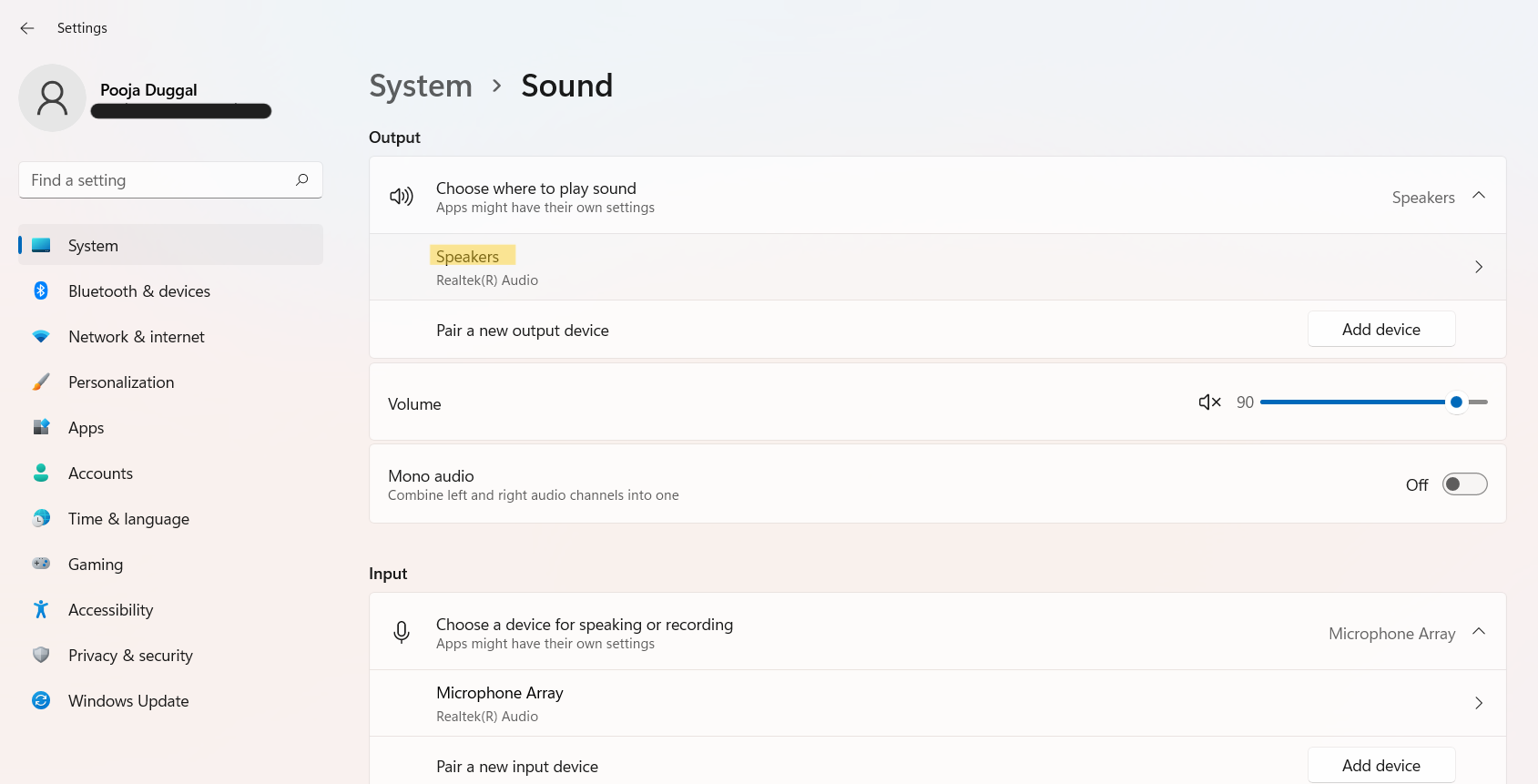
3。现在,更改音频余额级别左通道和正确的通道在下面输出设置。
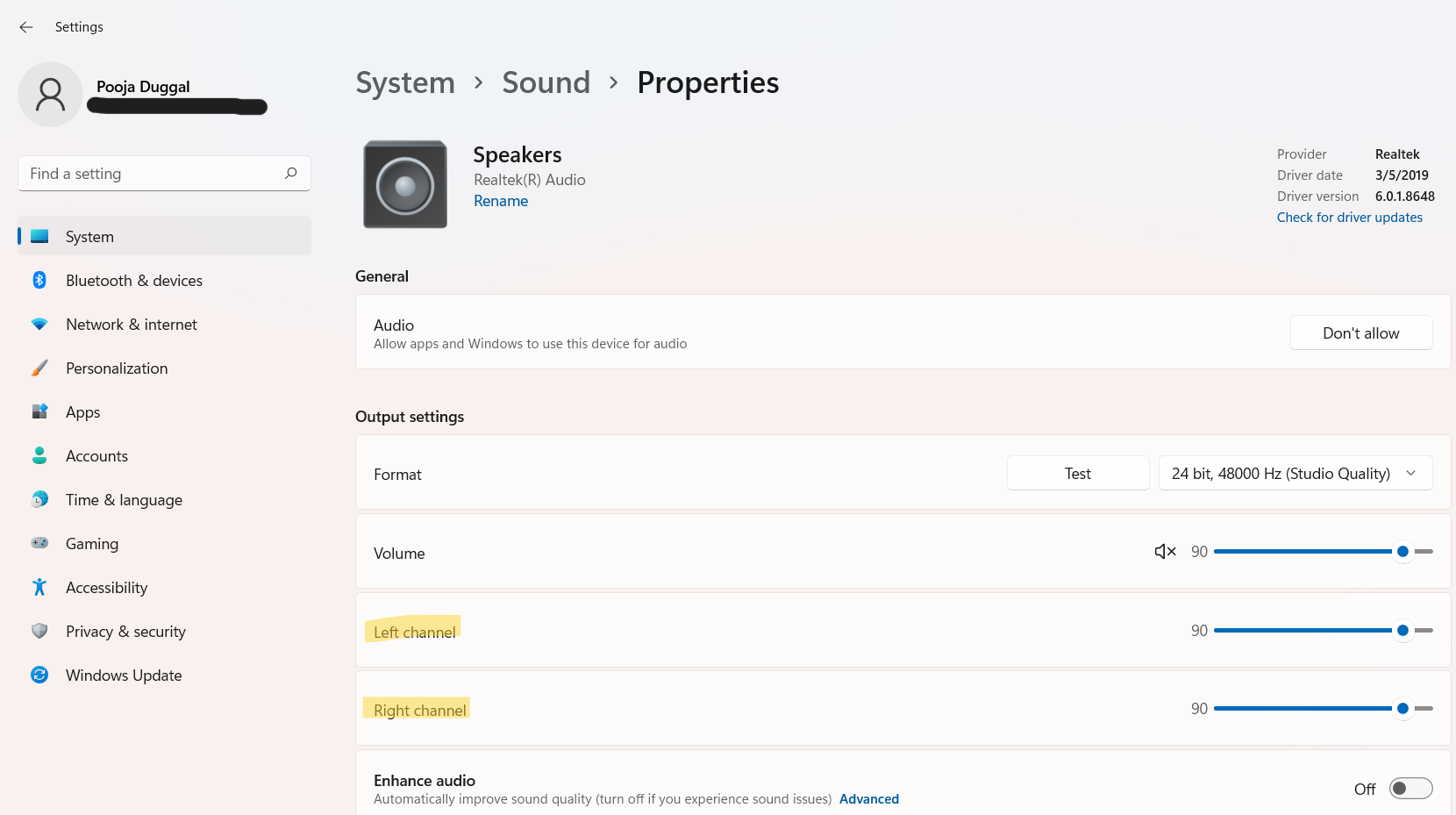
4。完成后,您可以关闭设置应用程序。
方法2:通过控制面板调整左右音频平衡
1。最初,开放控制面板在您的系统上。为此,输入控制面板在Windows搜索然后单击打开。
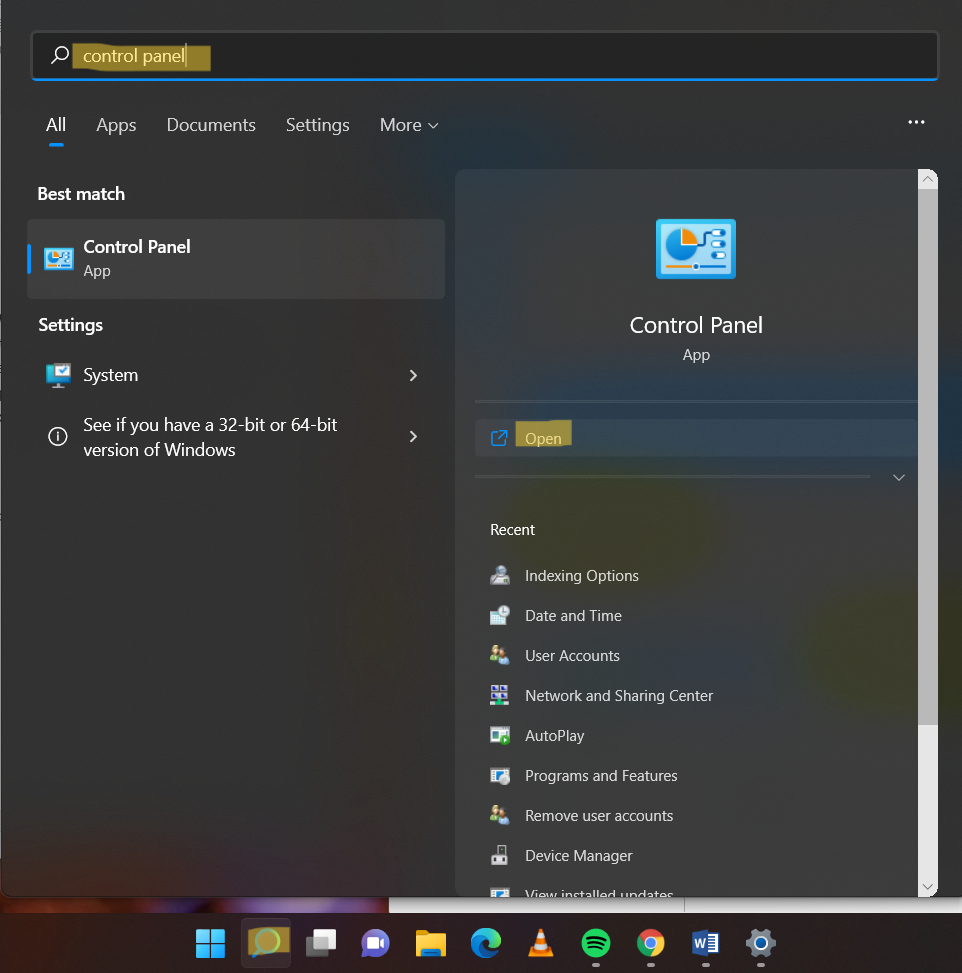
2。打开后,单击硬件和声音选项卡。
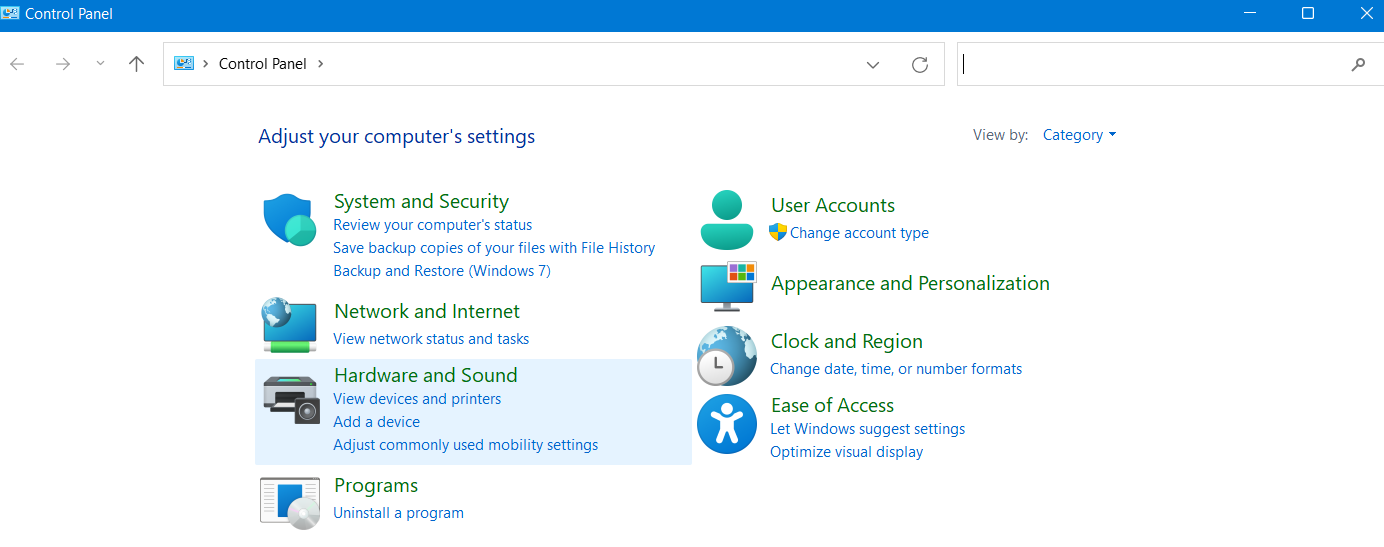
3。现在,选择声音选项。
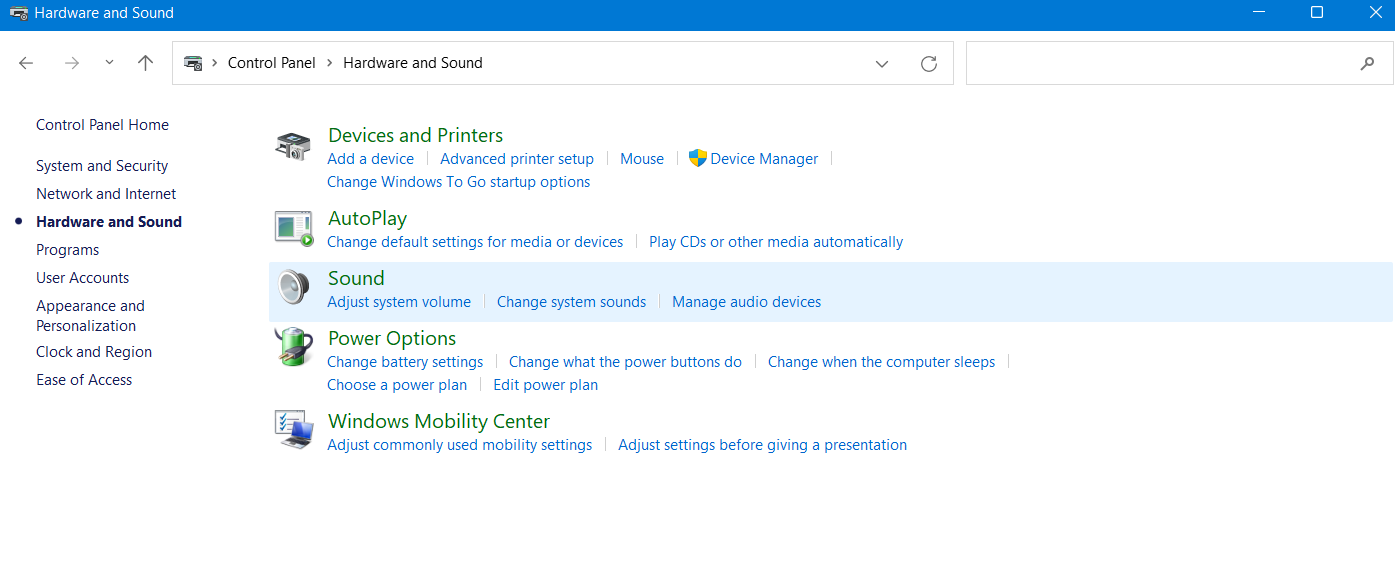
4。在播放部分,双击您喜欢调整的输出设备。
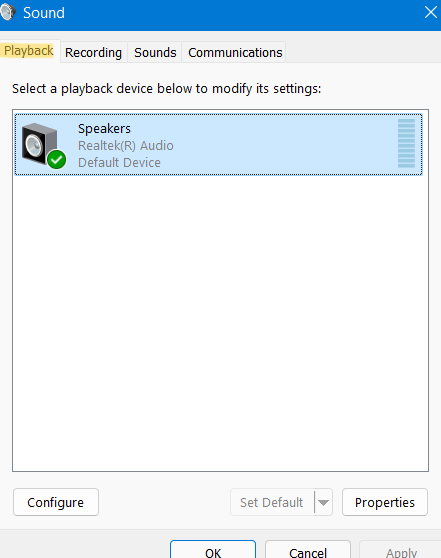
5。之后,去水平部分,单击平衡按钮。
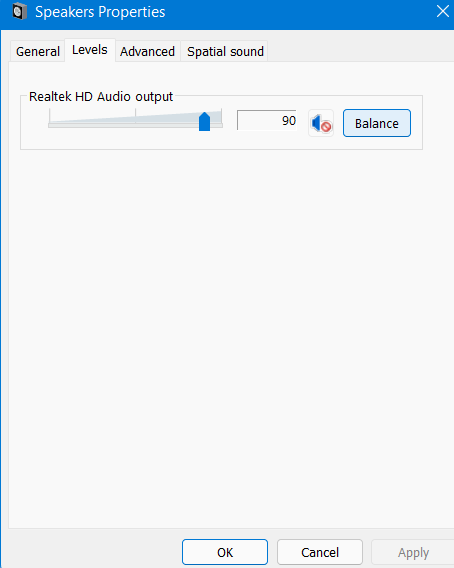
6。现在,您可以更改左侧的音频平衡级别(l)通道和正确(r) 渠道。完成后,单击好的。
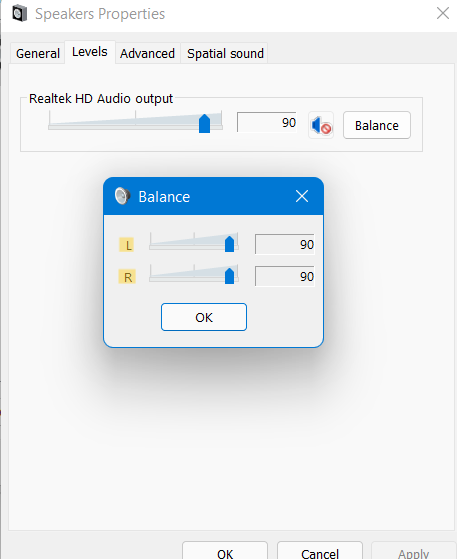
7。之后,您可以关闭控制面板。
因此,这就是您可以通过不同方法在Windows 11中修改输出设备的音频平衡水平。使用设置应用程序和控制面板更改音频平衡很容易。选择最简单的方法,然后更改音频平衡水平无麻烦!
